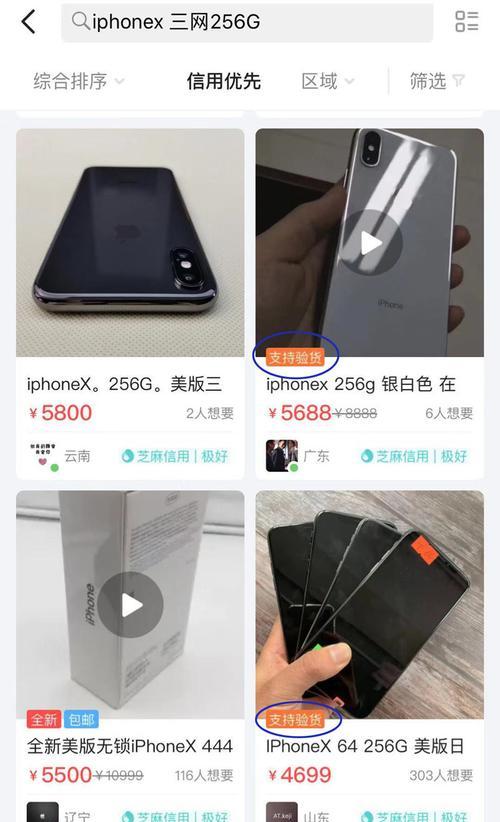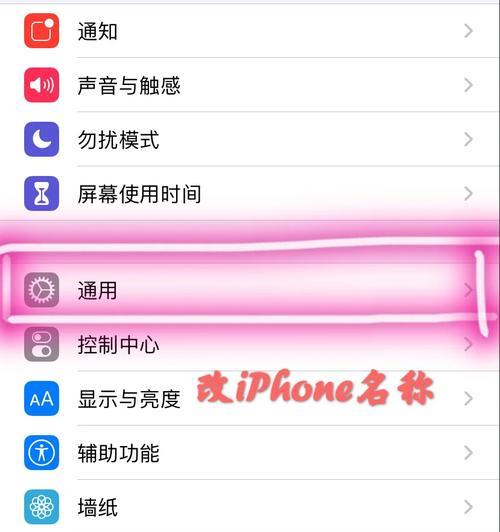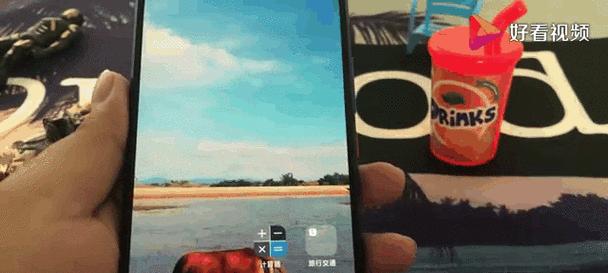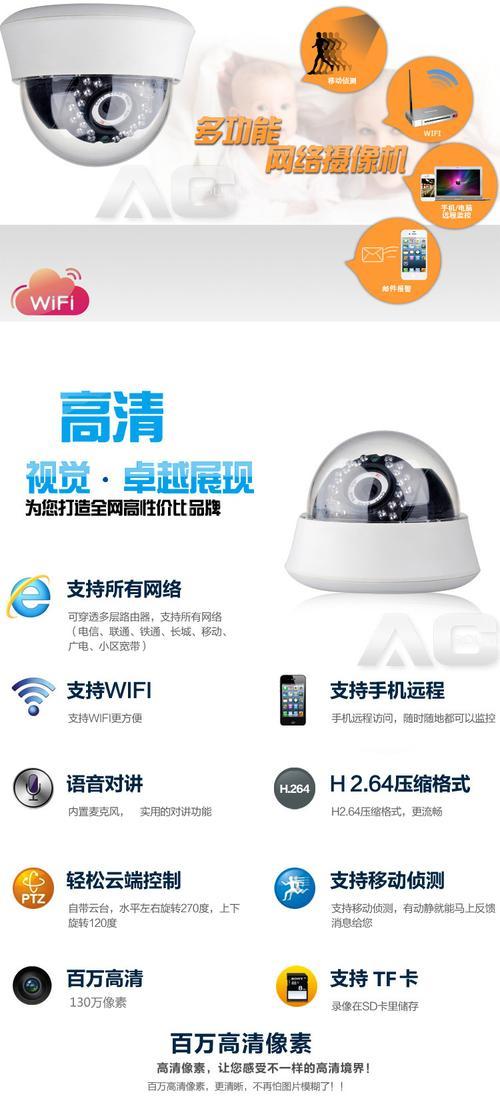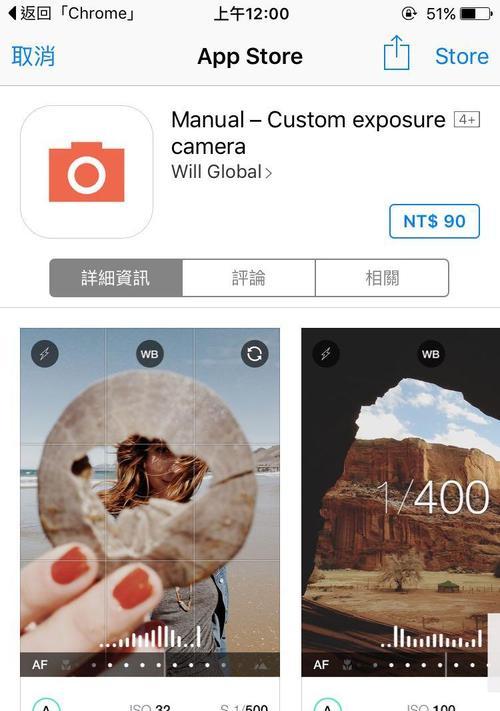手机拍照后如何一键擦除不需要的元素?
- 家电技巧
- 2025-03-30
- 14
随着智能手机摄影技术的快速发展,我们越来越依赖手机拍摄日常生活中的精彩瞬间。然而,有时在照片中会意外出现一些不需要的元素,如路人、电线或其他杂物,这可能会分散画面的焦点,降低照片的整体美感。幸运的是,目前有很多手机应用都配备了能够一键擦除照片中不需要的元素的功能。本文将为您介绍如何利用手机应用来高效擦除照片中不想要的元素,让您的照片更加完美。
选择合适的应用软件
想要轻松擦除照片中的不必要元素,第一步是要选择一款合适的图片编辑软件。市面上有许多优秀的应用程序,如AdobePhotoshopExpress、Snapseed、PicsArt等,它们都提供了图像擦除功能。在选择应用时,请注意以下几点:
用户界面:选择界面简洁直观、操作简单的应用,方便快速上手。
功能丰富性:除了擦除功能,看看是否还有其他有用的图像编辑工具,如调整亮度、对比度和颜色校正等。
性能与速度:确保应用响应迅速,并且擦除功能不会消耗过多的处理时间。
用户评价:查看其他用户的评价,了解应用的稳定性和可靠性。
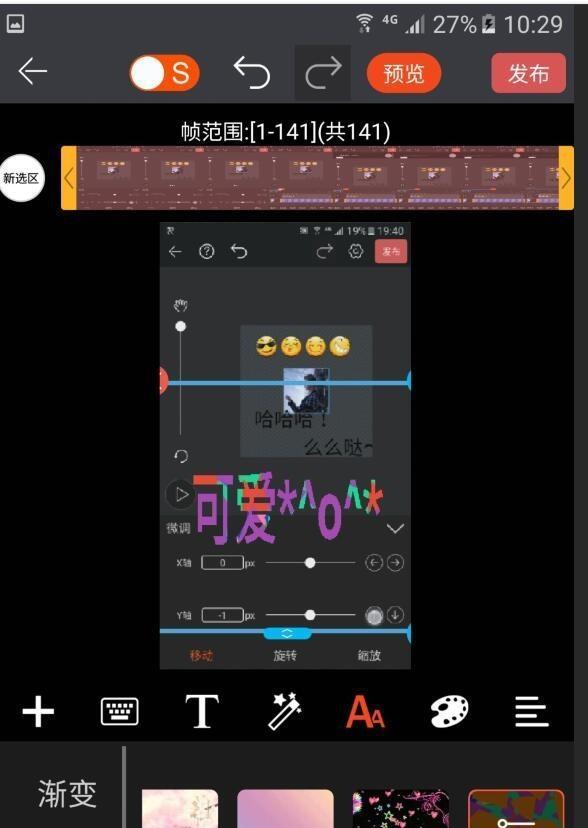
一键擦除操作步骤
在选择了合适的应用软件后,接下来是一步步介绍如何使用这些工具来擦除照片中的不需要的元素。以AdobePhotoshopExpress为例,操作步骤如下:
1.打开应用:启动您选择的图片编辑应用,并打开您想要编辑的照片。
2.选择擦除工具:在编辑界面中找到擦除或修复的工具选项。大多数应用都会有一个明显的图标或按钮,例如“去除杂物”、“修复”等。
3.标记擦除区域:使用擦除工具,仔细勾画您想要去除的元素。在一些应用中,您可能需要拖动一个选择框或者用手指涂抹来定义区域。
4.自动擦除:确认选择后,应用将自动识别并擦除指定区域。一些高级应用甚至可以智能地将其他区域的细节填充覆盖上去,以达到无缝擦除的效果。
5.细节微调:擦除完成后,检查整个图片,确保擦除效果自然,没有留下任何痕迹。如果满意,请保存修改;如果还有瑕疵,可进一步微调擦除区域。

常见问题与解决方案
在进行图片擦除时,用户可能会遇到一些常见问题,比如擦除痕迹太明显、擦除区域不准确等。下面提供一些通用的解决方案:
擦除痕迹明显:这通常是因为自动擦除工具没有很好地匹配周围环境。可以尝试手动调整擦除工具的细节,或者使用应用中的模糊工具来掩盖痕迹。
擦除区域不准确:在一些复杂的背景上,软件可能难以准确识别擦除区域。此时,可以尝试放慢速度,更细致地定义擦除边界,或者在更简单的背景前重拍照片。
擦除后需要复原:大多数应用都有撤销或复原功能,如果发现擦除了错误的内容,可以立即使用这些功能恢复。
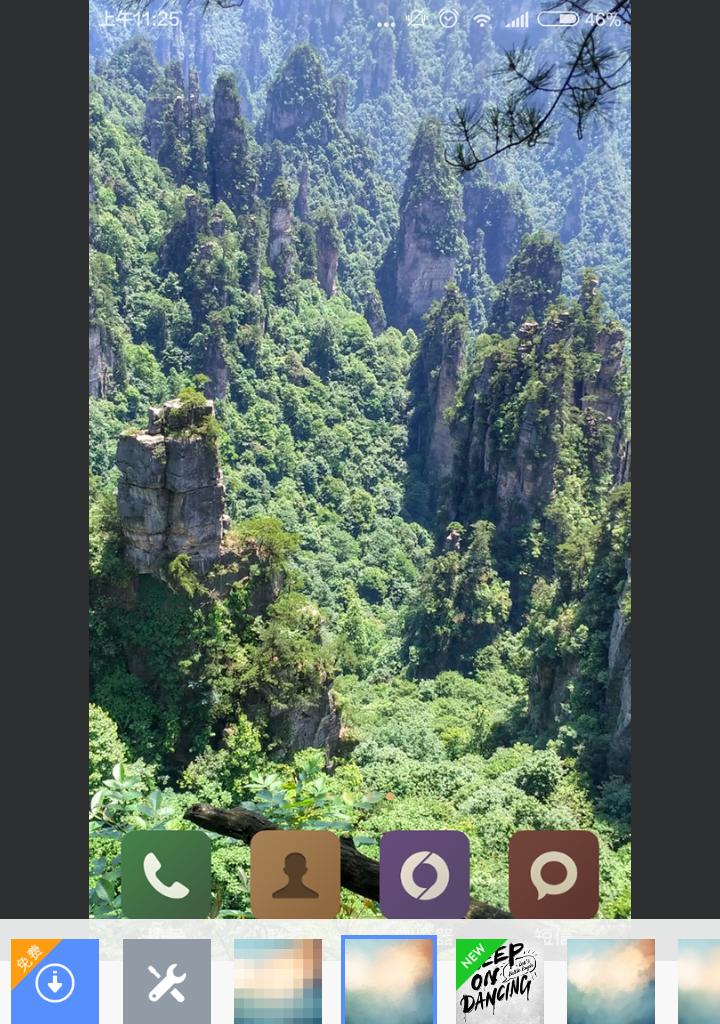
提升技能的额外技巧
为了帮助您更好掌握图片擦除技巧,以下是一些额外的实用技巧:
前期规划:在拍摄照片时,尽量避免不必要的干扰元素,这样可以减少后期处理的难度。
备份原图:在进行任何编辑之前,备份原始照片,以防需要重新开始。
多款应用比较:尝试使用不同的图片编辑应用,找到最适合你操作习惯和图片风格的一款。
持续学习:随着技术的进步,不断学习新的图片编辑技巧和应用更新,以保持处理效率和质量。
通过以上步骤和技巧,您可以轻松掌握如何使用手机应用一键擦除照片中不需要的元素,无需复杂的电脑软件就能让您的照片更加完美。实践操作,不断尝试,您很快就会成为手机图像编辑的高手。
版权声明:本文内容由互联网用户自发贡献,该文观点仅代表作者本人。本站仅提供信息存储空间服务,不拥有所有权,不承担相关法律责任。如发现本站有涉嫌抄袭侵权/违法违规的内容, 请发送邮件至 3561739510@qq.com 举报,一经查实,本站将立刻删除。!
本文链接:https://www.9jian.net/article-8371-1.html